Una vez creada y configurada la cuenta de Google Merchant Center, se debe añadir un listado de productos en la plataforma, llamado Feed. Para realizarlo te muestro los puntos que hay que seguir y configurar.
Pasos para enviar un Feed a GMC
- Accedemos a Feeds en el menú de la izquierda y pinchamos en el icono de añadir.
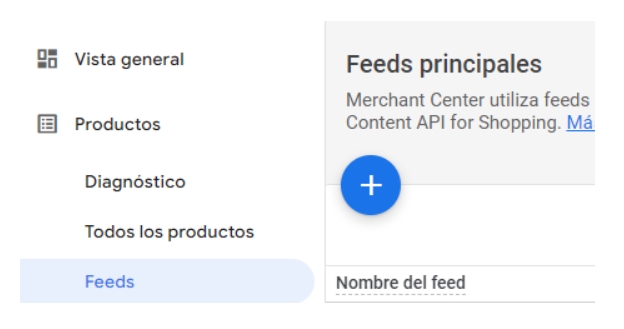
- Seleccionamos el país de venta, el idioma y los destinos en los que mostraremos nuestros productos.
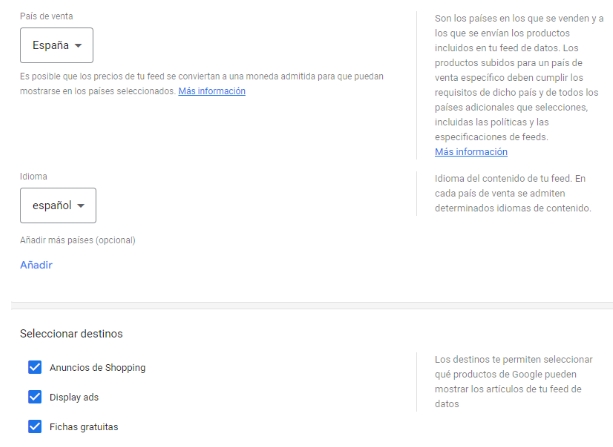
- Le asignamos un nombre al Feed y seleccionamos el modo de conexión de los datos.
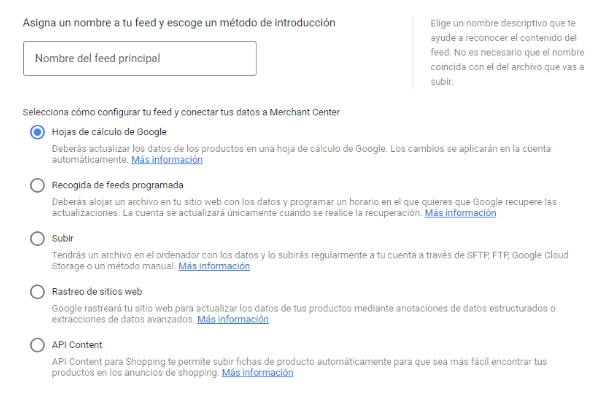
Disponemos de 5 formas diferentes:
- Hojas de cálculo de Google
Debes actualizar los datos de los productos en una hoja de cálculo de Google. - Recogida de feeds programada
Debes alojar un archivo en tu sitio web con los datos y programar un horario en el que quieres que Google recupere las actualizaciones. - Subir
Tendrás un archivo en el ordenador con los datos y lo subirás regularmente a tu cuenta a través de SFTP, FTP, Google Cloud Storage o un método manual. - Rastreo de sitios web
Google rastreará tu sitio web para actualizar los datos de tus productos mediante anotaciones de datos estructurados o extracciones de datos avanzados. - API Content
Te permite subir fichas de producto automáticamente para que sea más fácil encontrar tus productos en los anuncios de shopping.
El modo 4, rastreo de sitios web, a priori es el más fácil. Pero las páginas de destino de productos de tu web deben disponer del marcado de datos estructurados de schema.org y disponer de un sitemap para extraer la información de todos los productos.
Lo más recomendable es utilizar una recogida programada (modo 2). El sistema se encarga de recoger los datos del archivo en el destino y en la hora indicada. Así, no tenemos que preocuparnos por actualizar nada fuera de nuestro e-commerce.
Al existir numerosos cambios en los productos de una tienda online al cabo del día, cambios de stock, imágenes, precio, … Una vez configurado, si no se quiere esperar hasta la hora de actualización automática, siempre podremos obtener el fichero de forma manual con un clic. Si esto ocurre hay que acordarse de regenerar el Feed.
Para la generación automática de un Feed podemos ayudarnos de módulos o plug-in específicos para Woocommece, PrestaShop, …
Estos programas, una vez configurados, nos generan una URL a un archivo de datos (xml, txt, …). Alguno de ellos, incluso, nos generan una tarea cron en la que el feed se autorregenera a una hora configurada o determinada. En su defecto, con la URL de la tarea que ofrece el plug-in, podemos configurar una tarea cron a nivel de servidor, siempre un poco antes de la hora que le digamos a GMC que lo recoja.
- Ponemos nombre al archivo, asignamos la frecuencia, hora y el destino del archivo con los datos.
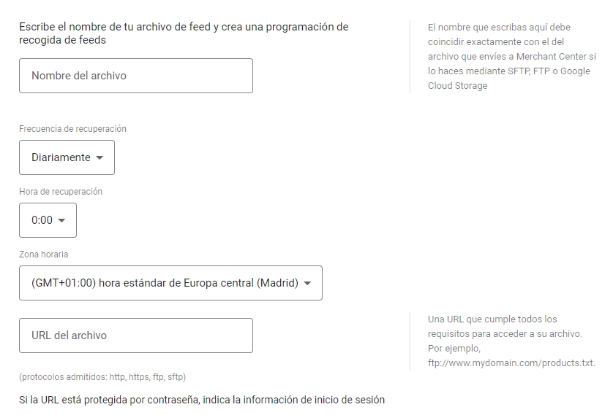
Pasados unos días, la revisión de los productos habrá finalizado y el propio Merchant indicará, en el apartado de diagnóstico, si existen errores o advertencias que habrá que subsanar.
Conclusiones
Así de fácil es tener a tu alcance los programas de Google Merchant Center, como los anuncios pagados de Google Shopping, las fichas de producto gratuitas y comprar con Google.
¡Ah! También, este mismo listado de productos, puedes añadirlo a las tiendas de las diferentes redes sociales como Facebook, Instagram…
Si quieres aventurarte a crear un Feed totalmente manual, utiliza las especificaciones para que la información de tus productos tengan el formato adecuado.
¡Nos vemos en la próxima! Chaito.
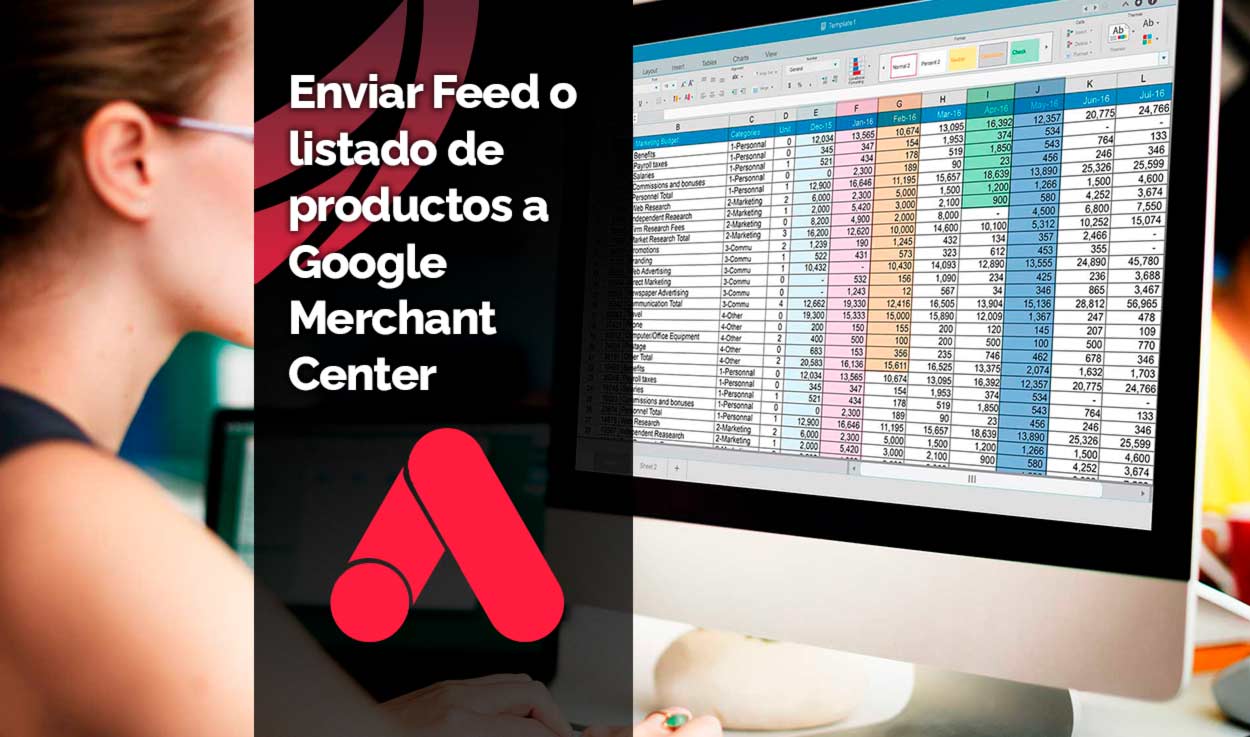





Deja una respuesta
Tu dirección de correo electrónico no será publicada. Los campos obligatorios están marcados con *